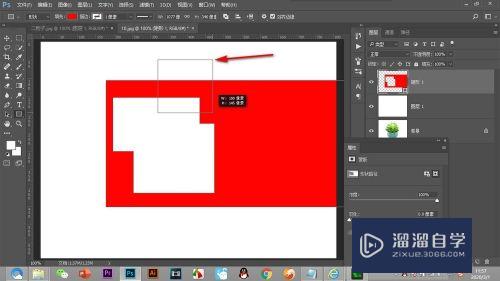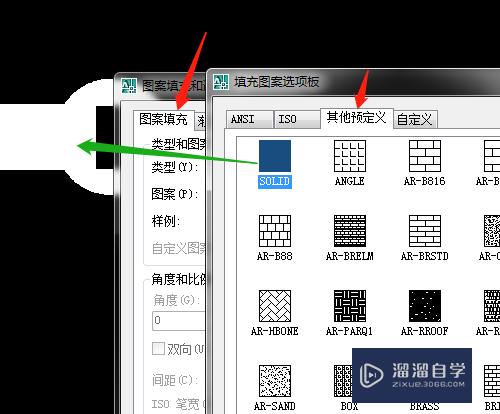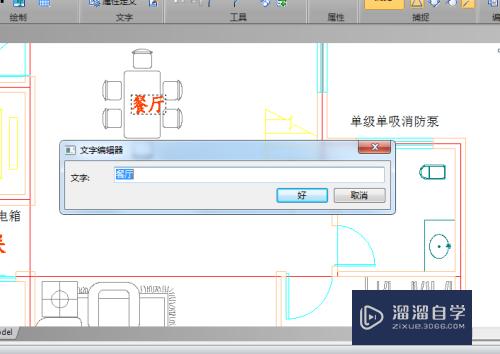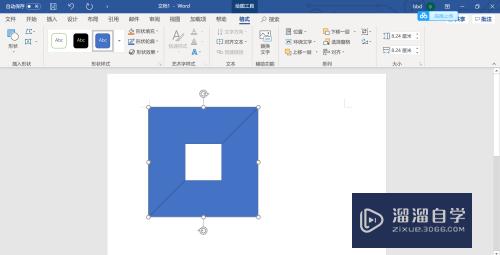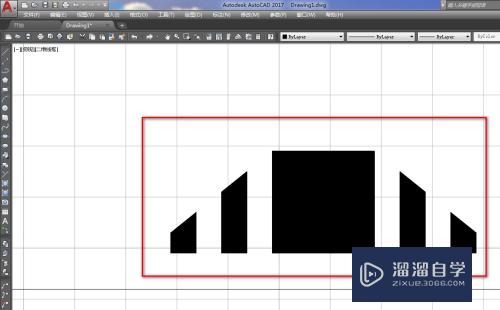Excel中怎么快速调整行间距(excel里怎样调整行间距)优质
作为一个打工人。对Excel表的熟练掌握是必不可少的。掌握了大部分的Excel公式相当于你就拥有了一块职业生涯的敲门砖。今天小渲就先来教大家学一下如何快速调整行间距的方法。希望能帮助到大家成为一个成功的打工人。
想要更深入的了解“Excel”可以点击免费试听云渲染农场课程>>
工具/软件
硬件型号:戴尔DELL灵越14Pro
系统版本:Windows7
所需软件:Excel2019
方法/步骤
第1步
首先在桌面上创建一个Excel表格。并命名为你需要的名字。方便你在后续使用的时候快速的找到这个文件。
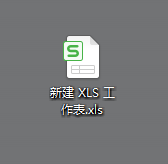
第2步
打开你需要操作的表格输入你需要调整的内容。调整好你需要的表格格式。尽可能的美观。

第3步
选中你所要修改行间距的范围。可以从左边进行选取。
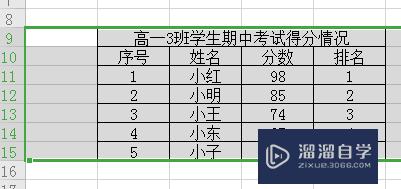
第4步
点击右键。选择行高。在弹出来的界面中。输入你想要调整的行间距范围。
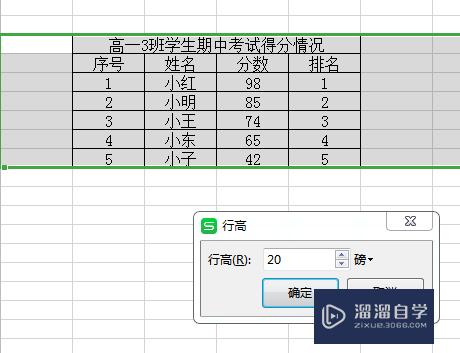
第5步
最后点击确定之后。就得到了你要的行间距。一个漂亮大气的表格就制作完成了。
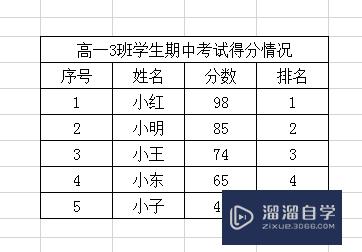
总结
1.制作一个初步的表格
2.选择你所要调整的范围。
3.输入需要调整的大小。
以上关于“Excel中怎么快速调整行间距(excel里怎样调整行间距)”的内容小渲今天就介绍到这里。希望这篇文章能够帮助到小伙伴们解决问题。如果觉得教程不详细的话。可以在本站搜索相关的教程学习哦!
更多精选教程文章推荐
以上是由资深渲染大师 小渲 整理编辑的,如果觉得对你有帮助,可以收藏或分享给身边的人
本文标题:Excel中怎么快速调整行间距(excel里怎样调整行间距)
本文地址:http://www.hszkedu.com/71373.html ,转载请注明来源:云渲染教程网
友情提示:本站内容均为网友发布,并不代表本站立场,如果本站的信息无意侵犯了您的版权,请联系我们及时处理,分享目的仅供大家学习与参考,不代表云渲染农场的立场!
本文地址:http://www.hszkedu.com/71373.html ,转载请注明来源:云渲染教程网
友情提示:本站内容均为网友发布,并不代表本站立场,如果本站的信息无意侵犯了您的版权,请联系我们及时处理,分享目的仅供大家学习与参考,不代表云渲染农场的立场!